

STM-M系列(高性能)CANopen通信一体化步进电机快速使用教程
描述
前面的文章中我们讲了【上位机连接教程】STM系列CAN通信一体化步进电机电机快速使用教程,【上位机连接教程】STM系列CANopen通信一体化步进电机电机快速使用教程,本次我们来说说CANopen通信的高性能系列步进电机如何快速连接上位机。
本教程适用于立迈胜STM-M系列(高性能)CANopen通信一体化步进电机电机上位机连接调试。
一、环境搭建
软件环境准备
1.安装NimStudio上位机调试软件,按照提示说明进行安装。
2.安装“USB转CAN转换器”驱动程序。
(参考《SCM-USBCAN-LB&SCM-USBCANI-LB 通信转换器产品使用说明书》进行转换器驱动的安装)
硬件环境准备
1.将“USB转CAN转换器”一端插到电机通信接口,另一端插电脑USB接口。
2.电机直流供电(根据电机使用说明书,对应电机型号在额定范围内直流供电)。
下图为电机接线图(以42电机举例,28/57/86通用)

二、建立通讯
1.打开NimStudio软件,选择“CANopen”通讯后点击“登录”,如下图所示。
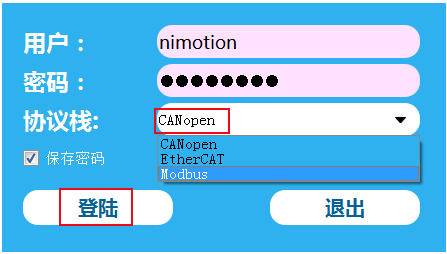
2.在软件界面左上角选择“通信”点击“打开”,波特率选择“1Mbps”(默认1Mbps),点击“确定”进入界面,如下图所示。
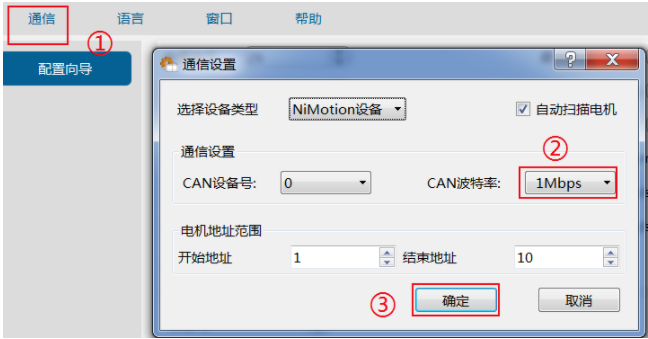
3.通信成功后的界面如下图,CANopen主站下会有电机出现,如下图中左下角的“1号电机”。
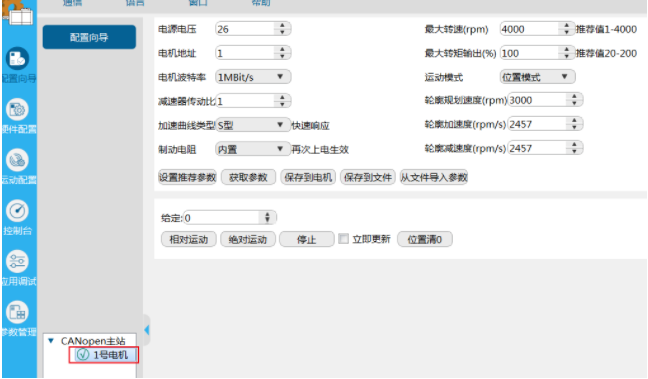
4.加载数据库,在1号电机处右击“选择数据库”后进入文件夹选中BLMxx_zh后点击打开。
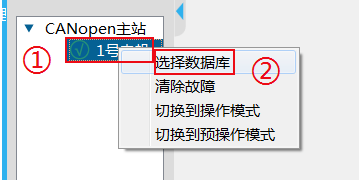
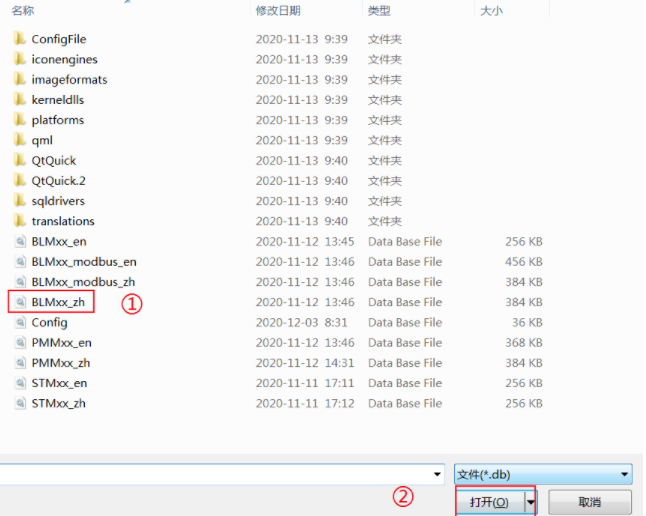
5.恢复PDO参数,在①硬件配置②通信配置③从文件中恢复PDO参数④ConfigFile中选择⑤CANOPENConsolePDOCfgFile并打开。
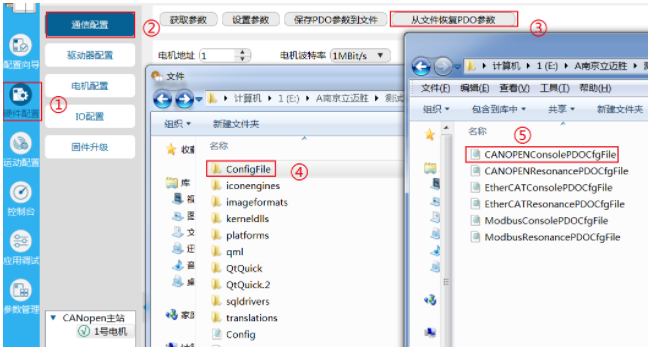
三、电机运行举例
轮廓位置模式运行
控制流程如下:
首先,
①点击“运动配置”
②点击“模式配置”
③选择“CIA402模式”
④选择“轮廓位置模式”
⑤点击“设置到该模式”,如下图所示
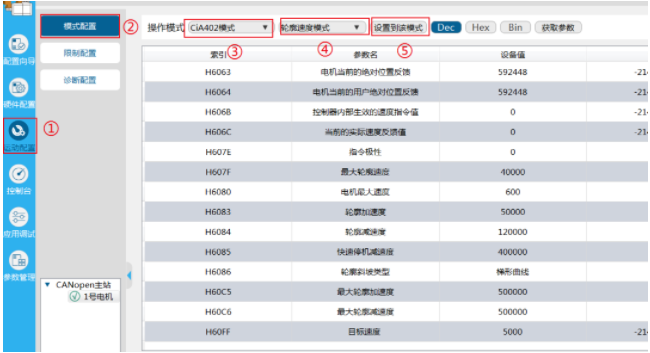
完成运动配置后,进行以下操作
①点击左侧“控制台”
②选中已显示的电机“1号电机”
③给定位置值,如“40000”
④点击“启动”
⑤选择“相对位置”或“绝对位置”运行,如下图所示
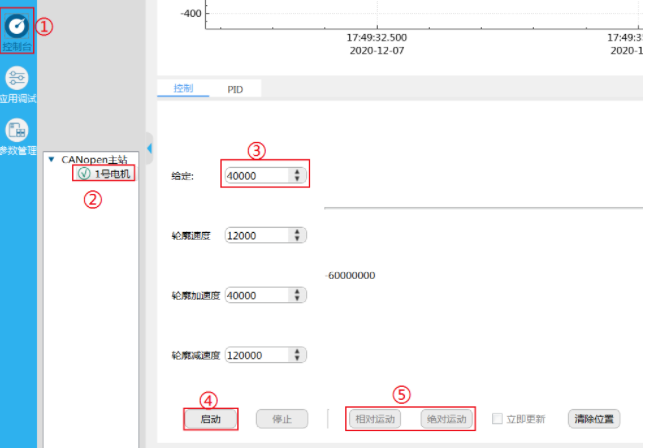
根据上面的流程操作,电机将按照给定位置运行。
控制流程报文如下图所示。
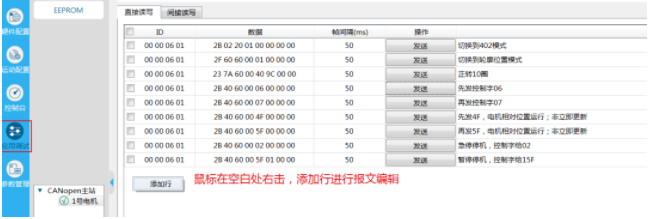
轮廓速度模式运行
控制流程如下:
首先,
①点击“运动配置”
②点击“模式配置”
③选择“CIA402模式”
④选择“轮廓速度模式”
⑤点击“设置到该模式”,如下图所示
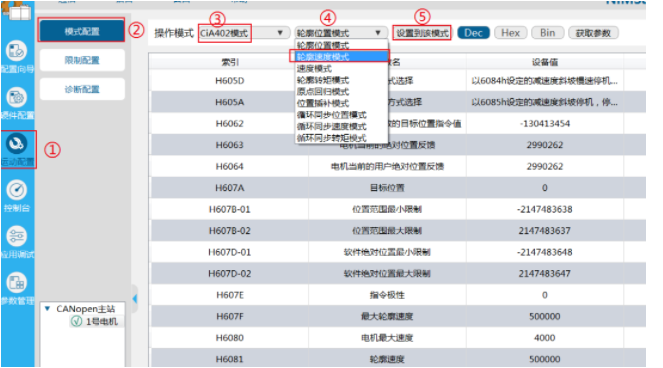
完成运动配置后,进行以下操作
①点击左侧“控制台”
②选中已显示的电机“1号电机”
③给定速度值
④点击“启动”,如下图所示
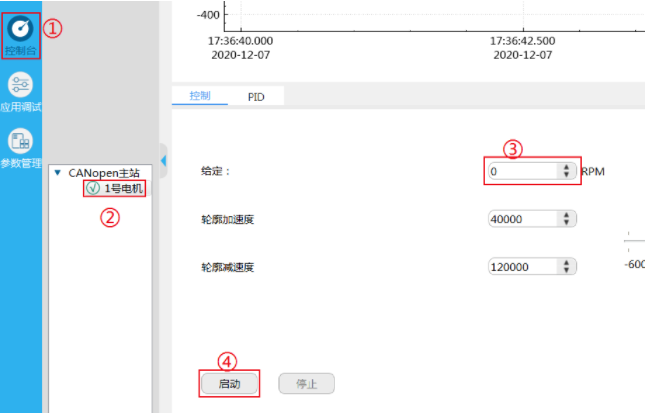
根据上面的流程操作,电机将按照给定速度运行。
控制流程报文如下图所示。
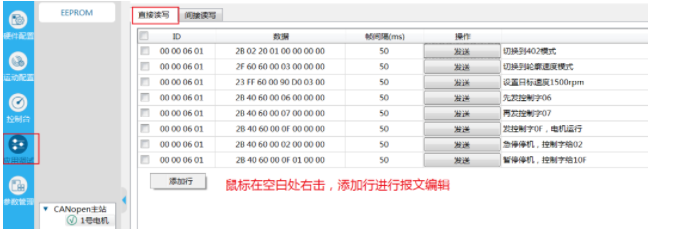
四、补充说明
1.NIMStudio软件左上角“帮助”里有软件详细介绍

2.NIMStudio软件左上角“窗口”下拉选项“数据列表”,可查看实时报文

3.电机应用详细介绍可参照《STMxx-M 系列一体化步进电机 CANopen 总线使用说明书》及《STM-M、BLM 系列一体化电机 CANopen 通信(闭环)用户手册》。
-
STM系列CAN通信一体化步进电机电机快速使用教程2023-02-09 3422
-
如何操作CAN通信下一体化步进电机的调试软件?2021-10-28 2411
-
一体化步进电机的优势有哪些?为什么选一体化步进电机?2021-10-13 1701
-
怎样去选择一体化步进系统的子系统2021-10-11 1551
-
CANopen通信一体化步进电机电机上位机连接调试2021-09-01 2450
-
CAN通信一体化步进电机电机上位机连接调试2021-08-31 1912
-
一体化伺服电机报警信息在哪个参数里面查看?2021-06-28 1453
-
一体化闭环步进电机---产电(LS) PLC Modbus 通讯实例2018-03-29 2547
-
一体化步进电机_用stm32的一体式步进电机2017-08-11 3758
全部0条评论

快来发表一下你的评论吧 !

